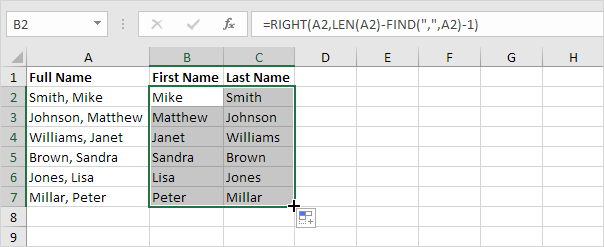Separar las cadenas en Excel
Este ejemplo enseña cómo separar las cadenas en Excel.
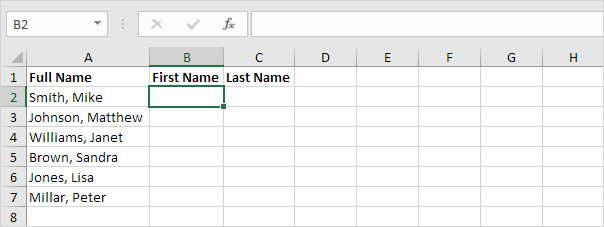
El problema que nos ocupa es que tenemos que decirle a Excel donde queremos separar la cadena. En caso de Smith, Mike la coma es en la posición 6, mientras que en caso de Williams, Janet la coma es en la posición 9.
-
Para obtener el nombre de pila, utilice la fórmula siguiente.
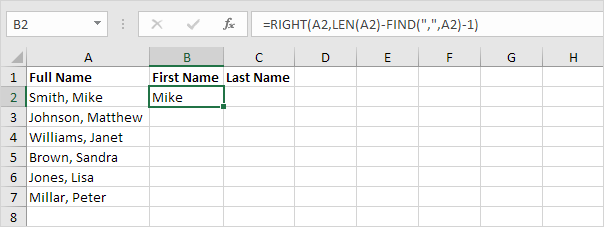
Explicación: para encontrar la posición de la coma, utilice la función de búsqueda (posición 6). Para obtener la longitud de una cadena, utilice la función Len (11 caracteres). = DERECHA (A2, LEN (A2) -Buscar ( «», A2) -1) se reduce a = DERECHA (A2,11-6-1). = DERECHA (A2,4) extrae los 4 caracteres más a la derecha y da el resultado deseado (Mike).
-
Para obtener el último nombre, utilice la siguiente fórmula.
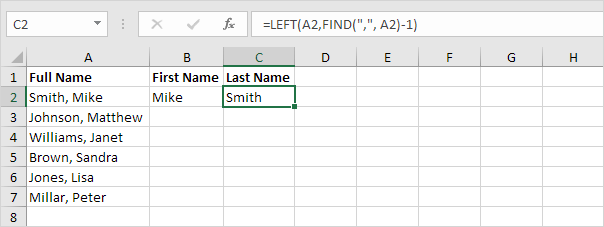
Explicación: para encontrar la posición de la coma, utilice la función de búsqueda (posición 6). = LEFT (A2, FIND ( «», A2) -1) se reduce a = LEFT (A2,6-1).
LEFT (A2,5) extrae los 5 caracteres más a la izquierda y da el resultado deseado (Smith).
-
Seleccione el rango B2: C2 y arrastre hacia abajo.